Theo thiết lập mặc định, Google Chrome không chạy tiện ích mở rộng (extension) ở chế độ Ẩn danh. Lý do rất đơn giản: Những tiện ích này có thể xâm phạm quyền riêng tư của người dùng. Tuy nhiên, nếu muốn, bạn vẫn hoàn toàn có thể cấp quyền cho một tiện ích mở rộng hoạt động ở chế độ duyệt web riêng tư trên Chrome, bằng cách làm theo những thao tác đơn giản dưới đây:
Đầu tiên, hãy mở trình duyệt “Chrome”. Nhấp vào biểu tượng “Tiện ích” trên thanh công cụ, trông giống như một mảnh ghép xếp hình. Khi menu tiện ích bật lên, bạn hãy chọn “Quản lý tiện ích”.
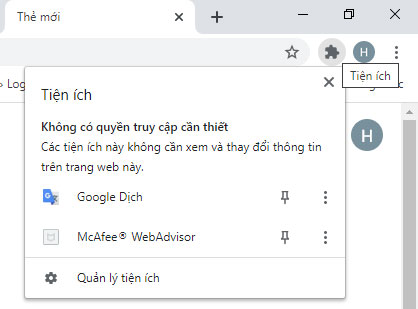
Nếu bạn không thấy biểu tượng miếng ghép này trong thanh menu, hãy nhấp vào nút ba dấu chấm đặt dọc ở góc trên bên phải màn hình và chọn “Công cụ khác”. Sau đó trong menu hiện ra, bấm vào “Tiện ích mở rộng”.
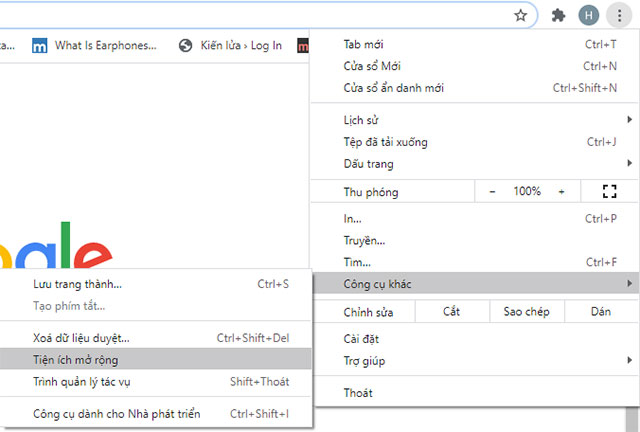
Khi tab “Tiện ích mở rộng” xuất hiện, hãy tìm tên của tiện ích mà bạn muốn bật ở chế độ ẩn danh và nhấp vào nút “Chi tiết” bên cạnh nó.
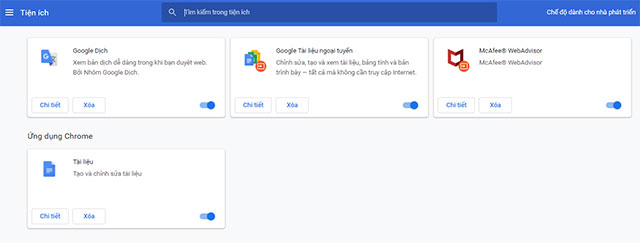
Trên trang chi tiết của tiện ích, hãy cuộn xuống và tìm tùy chọn “Cho phép ở chế độ ẩn danh”, nhấp vào công tắc gạt ở bên cạnh để chuyển nó sang trạng thái bật.

Cảnh báo: Các tiện ích mở rộng bạn bật trong chế độ ẩn danh có thể ghi lại lịch sử duyệt web của bạn hoặc các chi tiết riêng tư khác, cũng như có khả năng chia sẻ dữ liệu đó với bên thứ ba. Chúng sẽ hoạt động giống như ở chế độ duyệt web tiêu chuẩn. Hãy Đảm bảo rằng bạn hoàn toàn tin tưởng vào tiện ích trước khi cấp cho nó quyền truy cập vào trình duyệt riêng tư của bạn.
Lặp lại các bước tương tự đối với những tiện ích mà bạn cho phép hoạt động ở chế độ ẩn danh.
Khi đã hoàn tất, hãy đóng tab “Tiện ích mở rộng” và các thiết lập bạn vừa thực hiện sẽ có hiệu lực ngay lập tức. Bây giờ, bạn hoàn toàn có thể sử dụng các tiện ích mở rộng đã cho phép ở chế độ ẩn danh.
 Công nghệ
Công nghệ  AI
AI  Windows
Windows  iPhone
iPhone  Android
Android  Học IT
Học IT  Download
Download  Tiện ích
Tiện ích  Khoa học
Khoa học  Game
Game  Làng CN
Làng CN  Ứng dụng
Ứng dụng 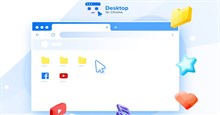


















 Linux
Linux  Đồng hồ thông minh
Đồng hồ thông minh  macOS
macOS  Chụp ảnh - Quay phim
Chụp ảnh - Quay phim  Thủ thuật SEO
Thủ thuật SEO  Phần cứng
Phần cứng  Kiến thức cơ bản
Kiến thức cơ bản  Lập trình
Lập trình  Dịch vụ công trực tuyến
Dịch vụ công trực tuyến  Dịch vụ nhà mạng
Dịch vụ nhà mạng  Quiz công nghệ
Quiz công nghệ  Microsoft Word 2016
Microsoft Word 2016  Microsoft Word 2013
Microsoft Word 2013  Microsoft Word 2007
Microsoft Word 2007  Microsoft Excel 2019
Microsoft Excel 2019  Microsoft Excel 2016
Microsoft Excel 2016  Microsoft PowerPoint 2019
Microsoft PowerPoint 2019  Google Sheets
Google Sheets  Học Photoshop
Học Photoshop  Lập trình Scratch
Lập trình Scratch  Bootstrap
Bootstrap  Năng suất
Năng suất  Game - Trò chơi
Game - Trò chơi  Hệ thống
Hệ thống  Thiết kế & Đồ họa
Thiết kế & Đồ họa  Internet
Internet  Bảo mật, Antivirus
Bảo mật, Antivirus  Doanh nghiệp
Doanh nghiệp  Ảnh & Video
Ảnh & Video  Giải trí & Âm nhạc
Giải trí & Âm nhạc  Mạng xã hội
Mạng xã hội  Lập trình
Lập trình  Giáo dục - Học tập
Giáo dục - Học tập  Lối sống
Lối sống  Tài chính & Mua sắm
Tài chính & Mua sắm  AI Trí tuệ nhân tạo
AI Trí tuệ nhân tạo  ChatGPT
ChatGPT  Gemini
Gemini  Điện máy
Điện máy  Tivi
Tivi  Tủ lạnh
Tủ lạnh  Điều hòa
Điều hòa  Máy giặt
Máy giặt  Cuộc sống
Cuộc sống  TOP
TOP  Kỹ năng
Kỹ năng  Món ngon mỗi ngày
Món ngon mỗi ngày  Nuôi dạy con
Nuôi dạy con  Mẹo vặt
Mẹo vặt  Phim ảnh, Truyện
Phim ảnh, Truyện  Làm đẹp
Làm đẹp  DIY - Handmade
DIY - Handmade  Du lịch
Du lịch  Quà tặng
Quà tặng  Giải trí
Giải trí  Là gì?
Là gì?  Nhà đẹp
Nhà đẹp  Giáng sinh - Noel
Giáng sinh - Noel  Hướng dẫn
Hướng dẫn  Ô tô, Xe máy
Ô tô, Xe máy  Tấn công mạng
Tấn công mạng  Chuyện công nghệ
Chuyện công nghệ  Công nghệ mới
Công nghệ mới  Trí tuệ Thiên tài
Trí tuệ Thiên tài